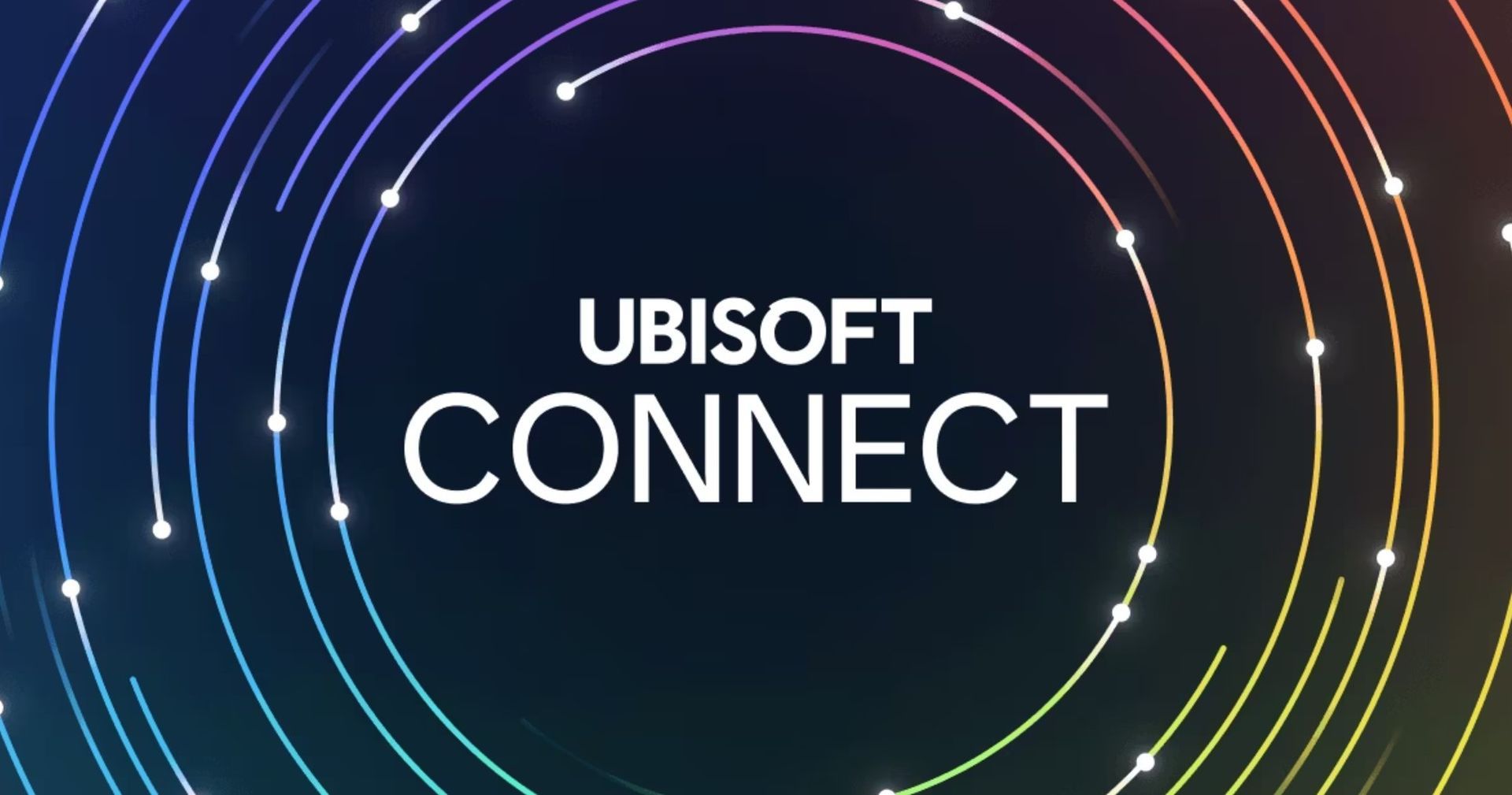Stehen Sie vor dem frustrierenden Fehler „Ubisoft Connect Connection Lost“, wenn Sie versuchen, unter Windows 10/11 in Ihre Lieblingsspiele einzutauchen? Fürchten Sie sich nicht, denn wir haben einen umfassenden Leitfaden zusammengestellt, in dem mehrere Methoden aufgeführt sind, mit denen Sie dieses Problem direkt angehen können.
Stellen Sie jedoch zunächst sicher, dass Ihr System ordnungsgemäß mit dem Internet verbunden und frei von physischen Schäden ist, die die Konnektivität beeinträchtigen könnten.
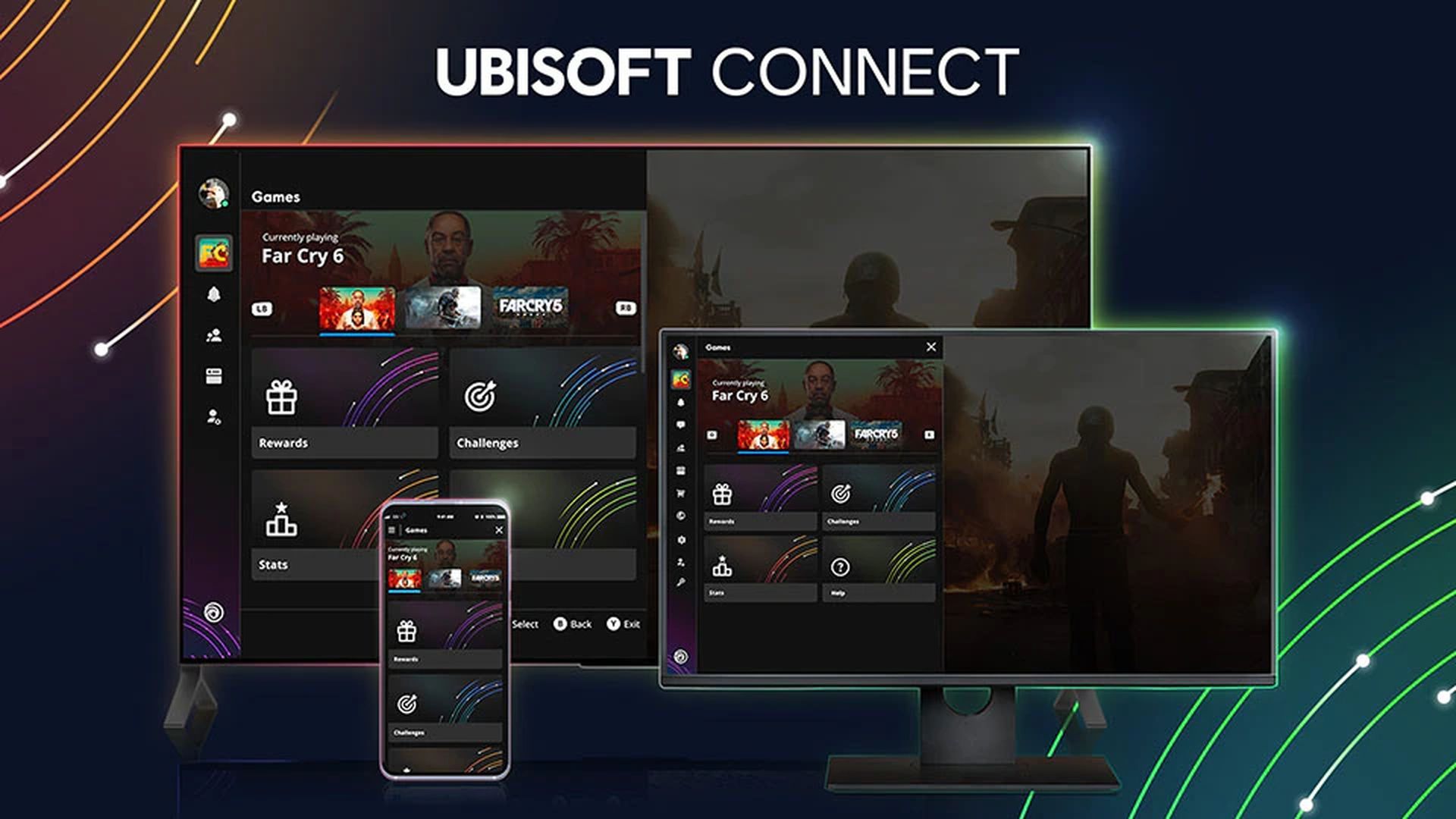
So beheben Sie den Fehler „Verbindung verloren“ bei Ubisoft Connect
Hier sind die Lösungen zur Behebung des Ubisoft Connect-Verbindungsverlustfehlers:
- Setzen Sie die TCP/IP-Konfiguration zurück
- Deaktivieren Sie die Proxy-Einstellungen
- Setzen Sie Ihr Netzwerk zurück
- Ändern Sie die DNS-Einstellungen
- Deinstallieren Sie Uplay/Ubisoft Connect und installieren Sie es erneut
Schauen wir uns die Lösungen für den Fehler „Ubisoft Connect-Verbindung verloren“ genauer an und beheben Sie das Problem einfach.
Setzen Sie die TCP/IP-Konfiguration zurück
Das Transmission Control Protocol/Internet Protocol (TCP/IP) verwaltet die Datenübertragung zwischen Ihrem System und dem Netzwerk. Durch das Zurücksetzen können häufig Verbindungsprobleme behoben werden. Hier ist eine Schritt-für-Schritt-Anleitung zum Zurücksetzen von TCP/IP mithilfe der Eingabeaufforderung:
- Starten Sie die Eingabeaufforderung als Administrator.
- Führen Sie die folgenden Befehle aus:
netsh int ip resetnetsh winsock resetipconfig /flushdns- Zum Schluss geben Sie ein
exitund drücken Sie die Eingabetaste.
Überprüfen Sie, ob das Problem nach diesem Fix weiterhin besteht.
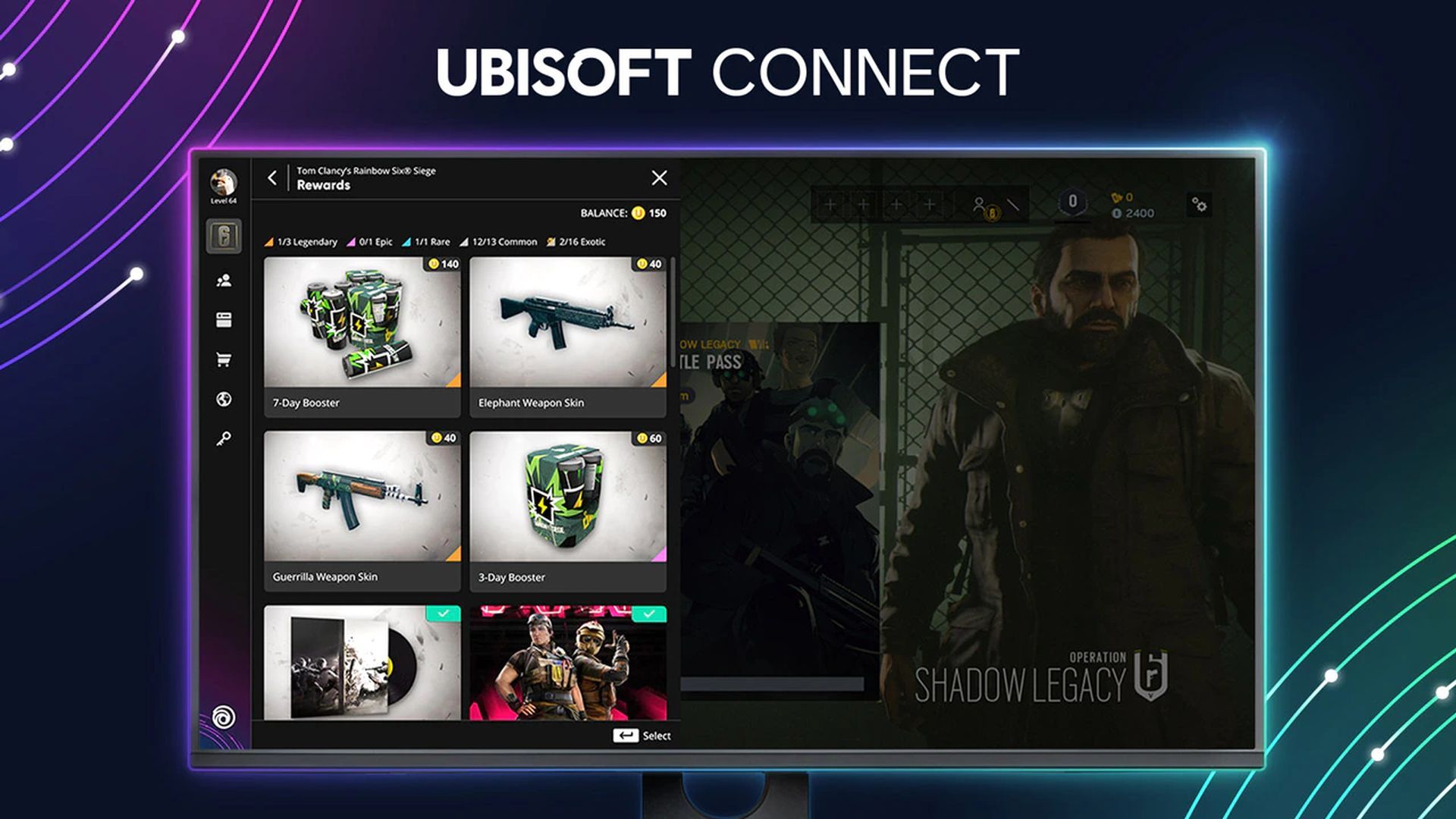
Deaktivieren Sie die Proxy-Einstellungen
Durch das Deaktivieren von Proxys können häufig Verbindungsprobleme behoben werden. Befolgen Sie diese Schritte, um einen Proxy zu deaktivieren:
- Öffnen Sie Systemsteuerung > Netzwerk und Internet > Internetoptionen.
- Navigieren Sie zu den LAN-Einstellungen und deaktivieren Sie „Proxyserver für Ihr LAN verwenden“.
Setzen Sie Ihr Netzwerk zurück
Ein Neuanfang Ihrer Netzwerkeinstellungen könnte der Schlüssel sein. Folge diesen Schritten:
- Öffnen Sie Windows-Einstellungen > Netzwerk und Internet > Netzwerk zurücksetzen.
- Klicken Sie auf „Jetzt zurücksetzen“ und befolgen Sie die Anweisungen auf dem Bildschirm.
Ändern Sie die DNS-Einstellungen
Wenn alles andere fehlschlägt, kann die Optimierung der DNS-Einstellungen bahnbrechend sein. Hier ist wie:
- Rufen Sie Windows-Einstellungen > Netzwerk und Internet > Adapteroptionen ändern auf.
- Ändern Sie die DNS-Serveradressen für IPv4 und IPv6.
Deinstallieren Sie Uplay/Ubisoft Connect und installieren Sie es erneut
Manchmal liegt das Problem möglicherweise in den Tools selbst. Deinstallieren Sie Uplay und Ubisoft Connect und installieren Sie dann die neuesten Versionen von den offiziellen Websites neu.
Mit diesen Schritten sollten Sie sich vom Ubisoft Connect Connection Lost-Fehler verabschieden können. Wenn nicht, wenden Sie sich bitte an Ubisoft-Unterstützung.
Hervorgehobener Bildnachweis: Ubisoft
Source: Funktioniert Ubisoft Connect nicht? Hier erfahren Sie, was zu tun ist